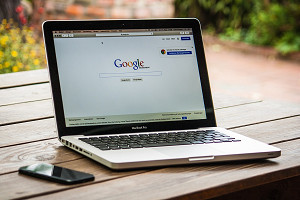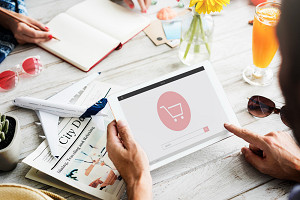Kiedy komputer nie widzi drukarki pojawia się problem. Taka sytuacja może wystąpić zarówno po podłączeniu nowego urządzenia, jak i po dłuższym użytkowaniu drukarki. Co zrobić, gdy komputer przestaje być kompatybilny z drukarką i tym samym wydruk jest niemożliwy?
Zazwyczaj po podłączeniu drukarki do komputera lub dodaniu nowego urządzenia do sieci, możliwe jest wykonanie pierwszych wydruków. Nie wymaga to instalowania specjalnego oprogramowania, ponieważ system Windows obsługuje większość dostępnych na rynku drukarek.
W niemal każdej sytuacji wymagane jest jedynie podłączenie drukarki do komputera za pomocą kabla USB, a następnie włączenie urządzenia. Nieco bardziej skomplikowana jest instalacja drukarek bezprzewodowych, które nie zostały jeszcze dodane do domowej sieci. W tym celu warto odwiedzić stronę internetową producenta, który udostępnia najnowsze wersje oprogramowania poszczególnych typów urządzeń.
Dlaczego komputer nie widzi drukarki? - Najczęstsze powody
Przyczyny tego, że komputer nie widzi drukarki mogą okazać się banalne. Na początku należy sprawdzić, czy aby na pewno kabel zasilający urządzenie został podłączony do gniazdka elektrycznego oraz czy przełącznik zasilania drukarki pozostaje włączony. W przypadku gdy wykorzystujemy drukarkę w sieci, warto upewnić się czy wszystkie potrzebne urządzenia, w tym router, są aktywne. Wbrew pozorom istotne jest prawidłowe podłączenie komputera do drukarki, dlatego w pierwszej kolejności należy zawsze sprawdzać kable.
Jeżeli urządzenie jest podłączone bezprzewodowo, warto zwrócić uwagę na komunikację bezprzewodową drukarki, która powinna pozostawać włączona i dostępna. Najłatwiej to sprawdzić przy pomocy specjalnego przycisku, w który zostają wyposażone urządzenia. Informuje on o dostępności komunikacji bezprzewodowej. Aby mieć pewność, że połączenie zostało poprawnie nawiązane i działa, można uruchomić test połączenia bezprzewodowego drukarki. Informacje jak tego dokonać znajdują się w załączonej do urządzenia instrukcji obsługi lub na oficjalnej stronie internetowej producenta.
W przypadku, gdy użytkownik nie wykrył problemów z połączeniem, może on skorzystać z narzędzia do automatycznego rozwiązywania problemów. Pomaga ono znaleźć i automatycznie rozwiązać część problemów związanych z komputerem. Natomiast narzędzie do rozwiązywania problemów z drukowaniem, odnajduje nieprawidłowości w instalacji oraz podłączeniu urządzenia.
Większość drukarek do prawidłowego działania potrzebuje oprogramowania sterownika. W przypadku niedawnej aktualizacji systemu Windows może okazać się, że sterowniki drukarki były dedykowane poprzedniej wersji systemu, przez co teraz urządzenie nie jest kompatybilne z komputerem.
Problem może wystąpić również po pojawieniu się awarii zasilania, wirusów oraz innych kłopotów z komputerem, które doprowadzają do uszkodzenia sterowników. Rozwiązaniem może okazać się zainstalowanie najnowszego sterownika dla danego urządzenia. Aktualne sterowniki są dostępne na stronach internetowych producentów. Konieczna jest jednak znajomość nazwy producenta, nazwy urządzenia i modelu.
W czasie pobierania sterownika warto pamiętać o tym, by drukarka była odłączona. W przeciwnym razie może zostać niewykryta. Urządzenie można ponownie podłączyć do komputera, gdy sterownik zostanie już zainstalowany. Jeżeli instalacja przebiegnie pomyślnie, drukarka powinna zostać bez problemu wykryta.
Warto również przeskanować komputer w poszukiwaniu złośliwego oprogramowania, ponieważ część wirusów skutecznie blokuje połączenie komputera z drukarką.
Banalnym problemem, ale nie zawsze oczywistym, może być brak tuszu w urządzeniu. Wówczas drukarka pozostaje podłączona do komputera i próbuje ona wydrukować dokument, ale kartki wychodzące z urządzenia pozostają puste lub wyświetlany jest komunikat o zbyt niskim poziomie materiałów eksploatacyjnych.
Komputer nie widzi drukarki? To również może być przyczyną!
Podczas instalacji drukarki może wystąpić kilka błędów, które sprawią, że urządzenie to nie będzie widoczne dla komputera. Przyczynić się do tego może złośliwe oprogramowanie, aktualizacja systemu Windows lub nawet przerwa w dostawie zasilania.
Po podłączeniu nowego urządzenia drukującego, system zazwyczaj automatycznie wykrywa nowe urządzenie i instaluje odpowiednie sterowniki systemowe. W przypadku, gdy są one niedostępne, wyświetlany jest komunikat o błędzie.
Czasami wystarczy zresetować połączenie między komputerem a drukarką. W tym celu wystarczy odłączyć kabel USB od drukarki i komputera. Po odczekaniu około 10 sekund należy ponownie podłączyć urządzenia. Po upewnieniu się, że restart przebiegł pomyślnie należy ponowić próbę instalacji oprogramowania.
Niekiedy problem może tkwić w porcie USB komputera. Wówczas konieczne jest przepięcie kabla do innego portu USB i upewnienie się czy urządzenia nawiązały łączność. Sam kabel też może ulec uszkodzeniu, dlatego warto przetestować połączenie przy pomocy innego kabla USB. Specjaliści nie zalecają używania kabli dłuższych niż 3 m.
Powodem takiego stanu rzeczy może być też przeciążenie komputera. Jeżeli do portów USB zostało podłączonych zbyt wiele urządzeń, wówczas mogą być one słabiej zasilane, przez co komputer nie jest w stanie rozpoznać poszczególnych urządzeń. Można to sprawdzić odłączając od niego wszystko oprócz myszki, klawiatury i drukarki.
Konieczne może okazać się zresetowanie połączenia USB między drukarką a komputerem. Drukarka powinna pozostawać włączona, jednak należy odczekać aż przejdzie w stan oczekiwania. Od włączonej drukarki należy odłączyć najpierw kabel USB, łączący ją z komputerem, a następnie przewód zasilający od gniazda, znajdujący się z tyłu urządzenia. Pozostaje jeszcze odłączenie przewodu od gniazda. Należy odczekać około 1 minuty i podłączyć urządzenie oraz uruchomić. Bardzo prawdopodobne, że drukarka będzie wykonywała nieskoordynowane ruchy – kontrolki będą migać, a pojemniki z tuszem będą się przesuwać. Kiedy drukarka ustabilizuje swoją pracę, a proces instalacji nie uruchomi się automatycznie, należy uruchomić go ręcznie.
Może się zdarzyć, że menedżer urządzeń Windows będzie wymagał odświeżenia. W tym celu należy przejść do Menedżera urządzeń a następnie prawym przyciskiem myszy kliknąć ikonę trójkąta przy każdym z wpisów, by odnaleźć swoje urządzenie na każdej z list. Jeżeli drukarka nie znajduje się na żadnej z list należy odinstalować oprogramowanie i zainstalować ponownie. W przypadku wystąpienia ikony żółtego trójkąta z wykrzyknikiem lub etykiety Nieznane urządzenie, należy kliknąć prawym przyciskiem myszy w wyświetlaną informację, a następnie wybrać polecenie Aktualizuj oprogramowanie sterownika. Otworzony zostanie kreator Aktualizuj oprogramowanie sterownika – Nieznane urządzenie. Należy wybrać opcję Automatycznie wyszukaj zaktualizowane oprogramowanie sterownika i postępować zgodnie z wyświetlanymi instrukcjami. Czynność tę należy powtarzać przy wszystkich wpisach opatrzonych symbolem żółtego trójkąta lub etykietą Nieznane urządzenie.
Część aplikacji sterownika oraz oprogramowania mogły zostać w niekompletny sposób zainstalowane na komputerze. Aby drukarka działała poprawnie, konieczne jest ich odinstalowanie. Oraz ponowne uruchomienie komputera.
Po wykonaniu tej czynności warto jeszcze usunąć wszystkie zbędne pliki z folderów znajdujących się na komputerze. W tym celu należy odnaleźć w systemie Windows Oczyszczanie dysku i wybrać Zwolnij przestrzeń na dysku poprzez usunięcie zbędnych plików. Następnie wybierz odpowiedni dysk i zaczekaj aż zostanie wyświetlona lista plików kwalifikujących się do usunięcia.
Jeżeli użytkownik odinstalował aplikację sterownika i oprogramowania, powinien pobrać pełną i zarazem najnowszą wersję z oficjalnej strony producenta.
Problemy z urządzeniem a wynajem drukarek
Drukarki są urządzeniami, które pomimo łatwości użytkowania, mogą generować nie lada problemy. Jeżeli użytkownik wykorzystuje je do prywatnych celów i nie robi tego zbyt często, najprawdopodobniej nie jest to tak bardzo uciążliwe. Sytuacja diametralnie zmienia się, gdy mowa o urządzeniu biurowym, które zawsze powinno pozostawać w stanie gotowości do pracy.
Obecnie najlepszym rozwiązaniem dla przedsiębiorców jest wynajem drukarek. Przedsiębiorca nie musi inwestować w zakup urządzeń drukujących do biura, co przekłada się na spore oszczędności. W doborze odpowiedniego sprzętu pomogą specjaliści, którzy na podstawie miesięcznego zapotrzebowania na wydruki oraz ich rodzaju, dobiorą urządzenia, spełniające oczekiwania pracowników.
O wynajmie drukarek przeczytasz tutaj.
Decydując się na wynajem drukarek, przedsiębiorca nie musi już martwić się o stan materiałów eksploatacyjnych oraz serwisowanie urządzeń. Nad wszystkim czuwa system zarządzania drukiem, dzięki któremu opiekun urządzeń monitoruje kondycję drukarek. Może on odpowiednio szybko zareagować na kończące się tonery lub ewentualną awarię urządzenia. W ten sposób pojawia się w firmie wyposażony w odpowiednie narzędzia. Jeżeli awaria jest poważna, drukarka zostaje odesłana do serwisu, a przedsiębiorca otrzymuje urządzenie zastępcze o tych samych lub wyższych parametrach do czasu naprawy poprzedniego.
Informacje o systemie zarządzania drukiem znajdziesz tu.
Podsumowanie
Gdy komputer nie widzi drukarki, należy zresetować oba urządzenia. Jeżeli to nie pomoże, warto ponownie zainstalować sterowniki. Jednak nieustępujący problem wymaga odesłania urządzenia do serwisu.